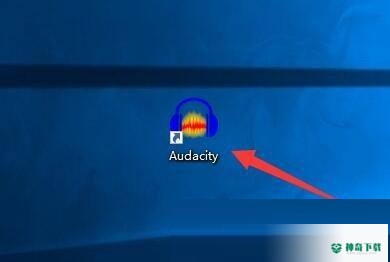
Audacity怎么在新的轨道上录制?
有少许网友全不知这个Audacity的软件有关教程,接下来神奇下载软件教程频道编辑给各位带来Audacity怎么在新的轨道上录制?文章,希望能带给大家一些帮助,一起来看一下吧!
1、首先点击“Audacity”。
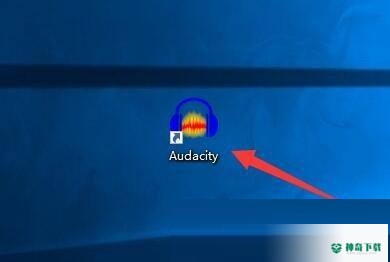
2、在“Audacity”窗口中,点击“编辑”。
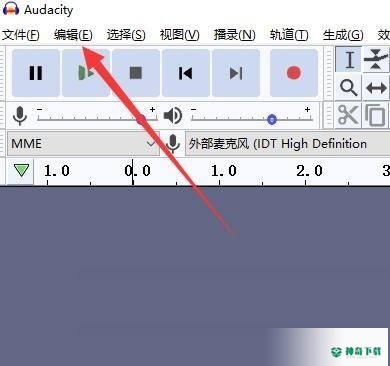
3、在弹出下拉栏中,点击“偏好设置”。
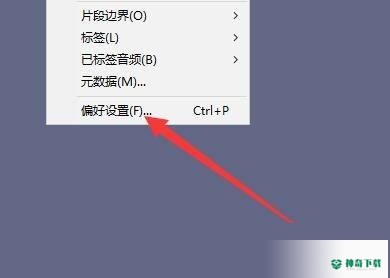
4、在“偏好设置”窗口中,点击“录音”。

5、接着在“录音”窗口中,将“在新的轨道上录制”勾选上。

6、最后点击“确定”即可。
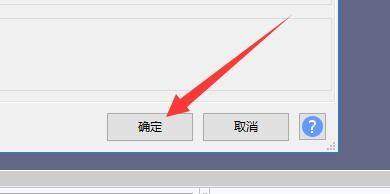
上面便是关于《Audacity怎么在新的轨道上录制?》软件文章全部内容了,希望能够帮到正在需要Audacity软件教程网友!更多丰富Audacity软件文章教程,请多关注神奇下载!
相关文章
免责声明:我们致力于保护作者版权,注重分享,被刊用文章【Audacity怎么在新的轨道上录制?】因无法核实真实出处,未能及时与作者取得联系,或有版权异议的,请联系管理员,我们会立即处理,本文部分文字与图片资源来自于网络,转载此文是出于传递更多信息之目的,若有来源标注错误或侵犯了您的合法权益,请立即通知我们,情况属实,我们会第一时间予以删除,并同时向您表示歉意,谢谢!










